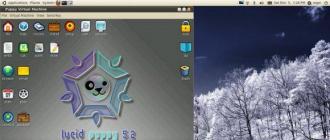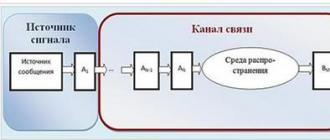Если в вашей семье есть несколько человек, пользующихся Apple-устройствами, то лучшим решением станет активировать функцию «Семейный доступ» и подключить к ней всех членов семьи, чтобы получить определённые бонусы. Также этой услугой могут пользоваться не только семейные люди, но и друзья, коллеги, чтобы получить доступ к новым возможностям.
Плюсы функции «Семейный доступ»
Включив «Семейный доступ» и, указав в нем Apple ID ваших родственников, друзей, знакомых, вы сможете синхронизировать все совершаемые покупки на не более чем шести устройствам. То есть, вы сможете пользоваться общими купленными приложения, играми, музыкой, фильмами и другим развлекательным контентом. Также для пользователей функции «Семейный доступ» часто предоставляются скидки в официальных магазинах. Например, в Apple Music вы можете приобрести семейную подписку, которая обойдется гораздо дешевле, чем в том случае, если бы вы оплачивали ее для каждого айфона и айпада отдельно.
Программа «Семейный доступ» дает доступ еще к нескольким функциям:
- Можно вести общий календарь, размещая в нем необходимые заметки, и быстро обмениваться только что сделанными фотографиями.
- Появляется возможность отследить в реальном времени месторасположение всех членов семейной группы.
Как включить, отключить и настроить Family Sharing на айфоне или айпаде
Выполнить все необходимые манипуляции с настройками семейного доступа можно прямо с вашего Apple-устройства, пройдя следующие шаги:
- Откройте приложение «Настройки».
- Перейдите к разделу iCloud.
- Нажмите кнопку «Настроить семейный доступ».
- Пропускаем приветствие, нажав кнопку «Продолжить».
- Перейдите к настройкам, нажав кнопку «Начать работу».
- Выберите один из доступных способов оплаты, чтобы приобрести статус родителя в семейной группе.
- Укажите платежные реквизиты, с которых будут совершаться все покупки. При попытке приобрести какой-либо товар с устройства, принадлежащего ребенку, вы получите уведомление, в котором спросят ваше согласие на оплату купленного продукта.
- Чтобы включить или отключить определенному члену семьи необходимость вашего разрешения на покупку, нажмите на его Apple ID и выберите один из предложенных вариантов.
- Нажмите кнопку «Добавить члена семьи».
- Введите уникальный Apple ID ребенка, чтобы добавить его к семейной группе.
- Если вы хотите добавить родителя или опекуна, то внесите его в семейную группу, а после нажмите на его Apple ID и включите параметр «Родитель/опекун». Имея этот статус, человек получить возможность одобрять или отклонять покупки детей.
- Включите функцию «Делиться геопозицией», если хотите включить функцию «Найти iPhone», позволяющую следить за месторасположением устройств, находящихся в семейной группе.
- Если вы не хотите делиться совершенными покупками с остальными членами семейного доступа, то отключите функцию «Делиться покупками» в вашем профиле.
- Чтобы удалить члена семьи из семейного доступа, нажмите на его Apple ID, а после выберите вариант «Удалить».
- Если вы хотите полностью распустить семейную группу, то нажмите в настройках семейного доступа нажмите на свой Apple ID и нажмите кнопку «Закрыть семейный доступ». Все купленные во время использования семейного доступа приложения, игры, песни и другие файлы будут удалены с устройства. Все файлы, полученные до активации функции, останутся на телефоне. Вы больше не сможете пользоваться общим календарем и определять месторасположение устройств семейства.
Функция «Семейный доступ» - безусловно, очень полезна, так как позволяет сэкономить приличное количество денег и использовать другие полезные дополнения, такие как определение месторасположения и общий календарь. Вы можете добавить в свою семейную группу до шести устройств одновременно, назначить опекунов и родителей или добавить способ оплаты, чтобы самому стать родителем. В любой момент вы можете исключить одного из членов семьи из группы или отключить использование семейного доступа полностью.
Благодаря новой возможности Семейный доступ (Family Sharing), появилась возможность совершать общие покупки в iTunes, iBooksStore и AppStore. О чем идет речь?
Можно объединить Apple ID на несколько людей, максимум 6, и если один из них приобретает какое-нибудь приложение либо файл мультимедиа, доступ к нему получают все участники группы. То есть Apple предоставила официальную возможность сэкономить. Мало того, если в группу объединились Apple ID одной семьи, либо родственники, можно настроить так называемый родительский контроль.
Часть аккаунтов делаются родительскими, часть детскими. После этого, если ребенок захочет установить платную игру из AppStore, его родители получат уведомление о покупке и, конечно, цене. Им нужно будет выбрать, либо разрешить, либо нет. И снова Apple предоставляет возможность сэкономить. Теперь родителей не будут удивлять счета с кредитной карты.
Настроив Семейный доступ (Family Sharing) можно создать семейный фотопоток и мгновенно делиться интересными фотографиями. Общий календарь позволит не пропустить никаких событий, а напоминания своевременно напомнят о них. Члены группы смогут отслеживать положение на карте друг друга.

Как настроить возможность Семейного доступа?
- Нужно зайти в меню Настройки > iCloud;
- Выбрать «Семейный доступ» и нажать «Начать работу»;
- Необходимо выслать приглашение члену семьи или тому человеку, которого нужно добавить. Для этого необходимо указать его AppleID и нажать “Продолжить”;
- Тот, кто добавляет членов группы, автоматически будет считаться организатором, и все покупки будут совершаться с его согласия. Можно выбрать свою основную карточку или добавить новую и нажать “Продолжить”;
- Теперь нужно сделать выбор, разрешить или нет, членам семьи отслеживать местоположение друг друга;
- Теперь можно просто добавлять AppleID и их владельцы будут получать уведомления;
- Настройка завершена, осталось только указать, какие аккаунты будут родительским, какие детскими.
Одной из самых полезных функций в новейшей iOS 8 стало появление т. н. «Семейного доступа». Благодаря ей родственники или близкие знакомые могут бесплатно обмениваться друг с другом контентом из iTunes Store, App Store и iBookstore. И это позволяет сэкономить заметные суммы.
Сегодня нередко в одной семье используется большое количество iOS-устройств. У родителей могут быть по iPhone и iPad, да ещё и по одному устройству у детей (обычно это iPod touch). И раньше, если одно приложение понравилось сразу нескольким членам семьи, то его нужно было покупать несколько раз с разных аккаунтов или устанавливать заходя на разных устройствах под другим аккаунтом. Первое накладно, второе неудобно. Теперь эта проблема решена — всё что вы купили под своим Apple ID, теперь в равной мере принадлежит и членам вашей семьи.
Активация «Семейного доступа»
Прежде всего отметим, что «Семейный доступ» доступен только пользователям iOS 8. То есть все члены семьи должны перейти на новую систему. Кстати, в одну группу могут входить шесть человек.
Для активации заходим в «Настройки », а затем в «iCloud », после чего выбираем пункт «Семейный доступ », а затем нажимаем на кнопку «Начать работу ».

На экране устройства отобразится ваш Apple ID. Если у вас ещё не добавлена фотография, то это можно сделать прямо оттуда, хотя и не обязательно. Нажимаем «Продолжить », затем ещё один раз «Продолжить ». Затем требуется указать способ оплаты. Если он был выбран ранее, то просто снова жмёте «Продолжить ».

Система предложит вам делиться с членами семьи геопозицией. Это позволит всем видеть местонахождения друг друга в приложении «Найти iPhone», обеспечит некоторые другие преимущества. Нажимайте на «Делиться геопозицией » или отложите эту настройку на потом, нажав «Не сейчас ».
Добавляем взрослых
Всё, начало положено. Тот кто проводит эту процедуру становится организатором группы «Семейного доступа». Он же может добавлять и других членов семьи. Теперь при заходе в «Настройки » → «iCloud » → «Семья » у вас будет отображаться список добавленных пользователей. Для того, чтобы добавить нового нажмите на «Добавить члена семьи».

После этого у вас открывается список контактов, где вы находите нужного вам человека. Нажимайте на «Отправить приглашение ». Или же, если вы знаете логин и пароль добавляемого человека, то выбирайте «Ввести пароль » и укажите эти данные в соответствующих полях. Подтверждение в таком случае не потребуется, всё произойдёт в одностороннем порядке.
Как только приглашение будет принято членом семьи и подтверждено, вы получите соответствующе подтверждение.
Добавляем детей
Все члены «Семейного доступа» добавляются как взрослые, обладающие соответствующими правами. Но если вам требуется добавить ребёнка, ещё не имеющего собственного Apple ID, то сделать это можно так.
Зайдите в «Настройки » → «iCloud » → «Семья ». В открывшемся окне спуститесь в самый низ, где нажмите на небольшую надпись «Создать Apple ID для ребенка ». В открывшемся окне со справочной информацией нажимаем «Далее » в левом верхнем углу. Затем указываете дату рождения ребёнка и снова «Далее ». Принимаете соглашение о конфиденциальности для родителей — кнопка «Принять » в правом нижнем углу.
Учтите, что для того, чтобы создать учётную запись для ребёнка, необходимо, чтобы к вашему Apple ID была привязана именно кредитная карта. Её нужно добавить в «Настройки» — «iTunes и App Store».

Отличие детского Apple ID состоит в том. что ребёнок не может самостоятельно совершать покупки. Как только он попытается это сделать организатор «Семейного доступа» получает соответствующее Push-уведомление. И в его силах подтвердить покупку или запретить её. Для того, чтобы такое уведомление могли получать и другие члены семьи, нужно тапнуть на них в «Семейном доступе» и в открывшемся окне включить «Родитель/Опекун ».
Таким образом у вас появляется контроль над действиями ребёнка, который теперь не сможет самостоятельно приобретать приложения или совершать внутриигровые покупки. Эти действия вы сможете контролировать даже находясь на другом конце Земли.
Использование «Семейного доступа»
Всё, «Семейный доступ» открыт, члены семьи добавлены, можно приступать к обмену контентом. Тут следует отметить, что возможно такое не всегда. Дело в том, что создатели контента могут накладывать запрет на такую возможность. Но такая ситуация наблюдается не слишком часто, не многие разработчики идут на такой шаг. Также из «Семейного доступа» выпадают взятые напрокат фильмы и внутренние покупки.
Теперь в разделе Purchased в приложении App Store появляется пункт Family Purchases, через который вам доступны приложения, купленные ранее членами «Семейного доступа». Также раздел Family Purchases появляется и в приложении iTunes в разделе Purchased. Учтите, что скачивать семейный контент необходимо именно оттуда, а не непосредственно из магазина!
- Требуется Семейный доступ iCloud.
- Только для новых подписчиков. После окончания пробного периода подписка продлевается автоматически.
- Ограничения по возрасту зависят от страны и региона.
- Для использования функции «Семейный доступ» необходимо войти в iCloud и iTunes с личным Apple ID. Музыку, фильмы, телесериалы и книги можно загружать не более чем на 10 устройств для каждой учётной записи; пять из них могут быть компьютерами. Для создания группы Семейного доступа или присоединения к ней требуются iOS 8 или новее и OS X Yosemite или новее. Эти системы также рекомендуются для полноценной работы всех функций. Функция «Семейный доступ» распространяется не на весь контент. Члены семьи могут скрывать определённый контент; скрытый контент недоступен для загрузки. Функция «Попросить купить» не действует для контента, загруженного с устройств других членов семьи или приобретённого с помощью кодов погашения.
- Для работы iCloud требуется iOS 5 или новее на iPhone 3GS или новее, iPod touch (3‑го поколения или новее), iPad Pro, iPad или новее, iPad Air или новее, iPad mini или новее; компьютер Mac с OS X Lion 10.7.5 или новее; либо PC с Windows 7 или Windows 8 (для доступа к электронной почте, контактам и календарям требуется Outlook 2007 или новее либо любой современный браузер). Для некоторых функций требуются iOS 11 и macOS High Sierra. Для некоторых функций требуется подключение к сети Wi-Fi. Некоторые функции доступны не во всех странах и регионах. Доступ к некоторым службам ограничен 10 устройствами.
- Фильм доступен в iTunes.
Семейный доступ – одна из самых полезных функций iOS 8, придуманная специально для тех, кто пользуется техникой Apple вместе с близкими и родными. Знакомая ведь ситуация: жена пользуется iPhone, у сына лежит iPod touch, у родителей – iPad. На каждом установлены разные аккаунты с разными покупками. Это неудобно и неправильно.
Ваши покупки в супермаркете в равной доле принадлежат всем членам семьи. Точно так же работает Семейный доступ . Всё, что вы успели купить на своём аккаунте Apple ID, станет доступно для всех домочадцев абсолютно бесплатно. И наоборот: всё, что успели накупить они, будет доступно и вам. Функция позволяет сэкономить очень много денег и ничего при этом не потерять. Как её настроить – далее в нашей инструкции.

Семейный доступ поддерживается только на устройствах с установленной iOS 8 . Соответственно, все члены семьи должны обновиться до «восьмерки». Сделать это очень просто – все и есть в соответствующих статьях на нашем сайте. Как только домочадцы перейдут на самую свежую версию прошивки, можно начинать! Заняться этим вопросом должен глава семьи. Скорее всего, это вы;)
Инструкции по активации Семейного доступа в iOS


На принадлежащем вам устройстве откройте Настройки -> iCloud . Нажмите на пункт Семейный доступ , затем Начать работу . На экране должен отобразиться ваш основной аккаунт Apple ID, к которому вы когда-то привязали банковскую карту. Если всё верно, нажимайте Продолжить , затем ещё раз Продолжить . В процессе можно добавить свою фотку – это мило, не стесняйтесь.

Первый камень успешно заложен. Теперь вы являетесь организатором и администратором общей домашней библиотеки, состоящей из всех покупок ваших близких, когда-либо сделанных за всю историю существования iTunes Store и App Store. Дело за малым: добавить домочадцев в вашу «Семью».


Чтобы добавить члена семьи в группу Семейного доступа , вы должны лично отправить ему приглашение . Открываем Настройки -> iCloud -> Семья . Выбираем Добавить члена семьи . Находим жену/детей/родителей в открывшемся списке контактов. Можно задействовать поиск.


Если вы знаете логин/пароль от Apple ID вашего члена семьи, можно ввести их прямо со своего устройства, активировав их членство в группе в одностороннем порядке. А можно поступить чуть гуманнее и просто отправить приглашение. Выглядит оно интересно: это не только письмо на электронную почту, к которой привязан Apple ID получателя, но и Push-уведомление , которое мгновенно приходит на все устройства.


Как только получатель нажмёт на это уведомление, ему будет предложено подключиться к вашей библиотеке Семейного доступа . Если с его стороны приглашение будет принято, вы сразу получите соответствующее оповещение на почту и в Центр уведомлений.
Как подключить детей к Семейному доступу


По умолчанию, члены семьи подключаются к общей библиотеке Семейного доступа как полноправные взрослые с собственным кошельком и банковской картой. Если вам нужно добавить ребёнка до 13 лет без личного Apple ID, стоит нажать на неприметную синюю строку в самом низу меню Семья (Настройки -> iCloud ). Это уникальный режим, позволяющий создать особенную учётную запись, которая отличается двумя важными ограничениями. К ней нельзя привязать банковскую карту, а покупки с неё осуществляются со счёта любого из взрослых . Реализовано это следующим образом.

Как только ребёнок попытается приобрести песню, приложение, видео или встроенную покупку (In-App), глава семьи или любой другой взрослый получает Push-предупреждение с вариантами дальнейших действий. Далее он либо разрешает покупку и авторизует тем самым списание средств с собственной карты, либо отказывает в транзакции.
Это незаменимая функция для всех родителей, которые теперь смогут приобретать своим детям собственные айфоны и айпэды, заводить для них личные аккаунты и спать спокойно. Эдакий ответ «нет» на жадность и хитрость разработчиков, маскирующих внутриигровые покупки в детских играх. Больше никогда не получится так, что ребёнок опустошит вашу карту или счёт, будь то случайно или намеренно. Вы решаете , что они покупают, даже если находитесь за тысячи километров от них.
Как пользоваться Семейным доступом


Пользователи, добавленные в вашу группу Семья , автоматически открывают доступ ко всем своим покупкам в iTunes Store и App Store, будь то предыдущие или будущие. Грубо говоря, ваши приложения теперь можно бесплатно установить на устройства родных и близких . То же самое касается музыки: купленные треки из iTunes можно беспрепятственно скачать на любом из устройств, кому бы оно не принадлежало. Теперь покупки в экосистеме Apple стали общими , и совершать их можно всего один раз для всех пользователей в семье.
Стоит отметить, что разработчики приложений, а также продавцы музыки и кино имеют право отказаться от участия в системе Семейного доступа . В таком случае их контент будет недоступен на устройствах, привяазнных к другим Apple ID. Но эта ситуация является исключением из правил и наблюдается крайне редко.
Также не участвует в системе Семейного доступа. Ваши «облачные» медиатеки не будут доступны другим членам семьи, за исключением тех треков, которые вы купили напрямую в iTunes Store. Наконец, мимо «проходят» все фильмы, взятые напрокат – по понятным причинам.


Ознакомьтесь с тем, как устроен доступ к приложениям и к музыке для членов библиотеки Семейного доступа . Между ними есть одно принципиальное различие. Предположим, вы купили музыкальный альбом. Если у вас он отобразится в меню Покупки, то у всех остальных членов семьи он появится только в разделе Семья . Найти его можно в последних вкладках приложений App Store и iTunes Store.
В разделе Семья отображаются все покупки пользователей Семейного доступа. Именно отсюда , а не напрямую из магазина, следует скачивать музыку, которая не была куплена лично вами. В ином случае с вас просто заново спишут деньги. Такой подход – не самый удобный формат, но в целом он ничем не отличается от работы с обычным меню Покупки . Вы точно так же качаете отсюда треки и целые альбомы. Всё открывается и воспроизводится, будто вы купили это сами. В этом и заключается прелесть Семейного доступа : всё, что купили домочадцы, принадлежит не только им, но и всем остальным в доме.
Для приложений никаких ограничений нет: при включенном семейном доступе все пользователи могут качать платные, но ранее приобретённые кем-то программы и игры прямо из App Store.

Подытожим. Семейный доступ позволяет делиться следующим контентом:
– приложения, купленные из App Store;
– музыка, купленная в iTunes Store;
– фильмы, купленные в iTunes Store;
– книги, купленные в iBookstore.
В Семейный доступ не входят :
– встроенные покупки в приложениях из App Store;
– фильмы, взятые напрокат в iTunes Store;
– музыка в облачной медиатеке iTunes Match.
Дополнительные возможности Семейного доступа

Помимо покупок, члены вашей семейной группы получат другие преимущества, присоединившись к Семейному доступу . Во встроенном приложении Календарь появится новый календарь, чье содержимое будет оперативно синхронизироваться со всеми устройствами в семье. Использовать общий календарь очень удобно: вы можете назначать дела домочадцам и следить за распорядком детей, внося туда изменения из любой точки земного шара. В приложении Напоминания также появится возможность создавать общие оповещения , срабатывающие на всех устройствах пользователей Семейного доступа .

Следующая функция очень понравится тем, кто волнуется за своих близких (или подозревает их в измене). Члены Семейного доступа могут посмотреть, где находится каждый участник группы в любой момент времени. Для этого не надо скачивать новые приложения: достаточно открыть Сообщения , найти в них нужный контакт и нажать на подробную информацию о нём. Пиктограмма с его аватаркой появится на карте города – внимание – без удалённого предупреждения. Это значит, что члены семьи могут подсматривать за другими без их ведома .
Если вам есть, что скрывать, вы можете отключить эту функцию для своих устройств в настройках iCloud. Ай-яй-яй.

Объединение геолокационных данных даёт возможность искать потерянные устройства членов Семейного доступа с любого гаджета из группы. Иными словами, вы можете запустить приложение Найти iPhone на своём маке, чтобы найти забытый айфон жены. Для этого не нужно знать логин или пароль от её Apple ID, ибо все устройства автоматически отобразятся на карте мира.